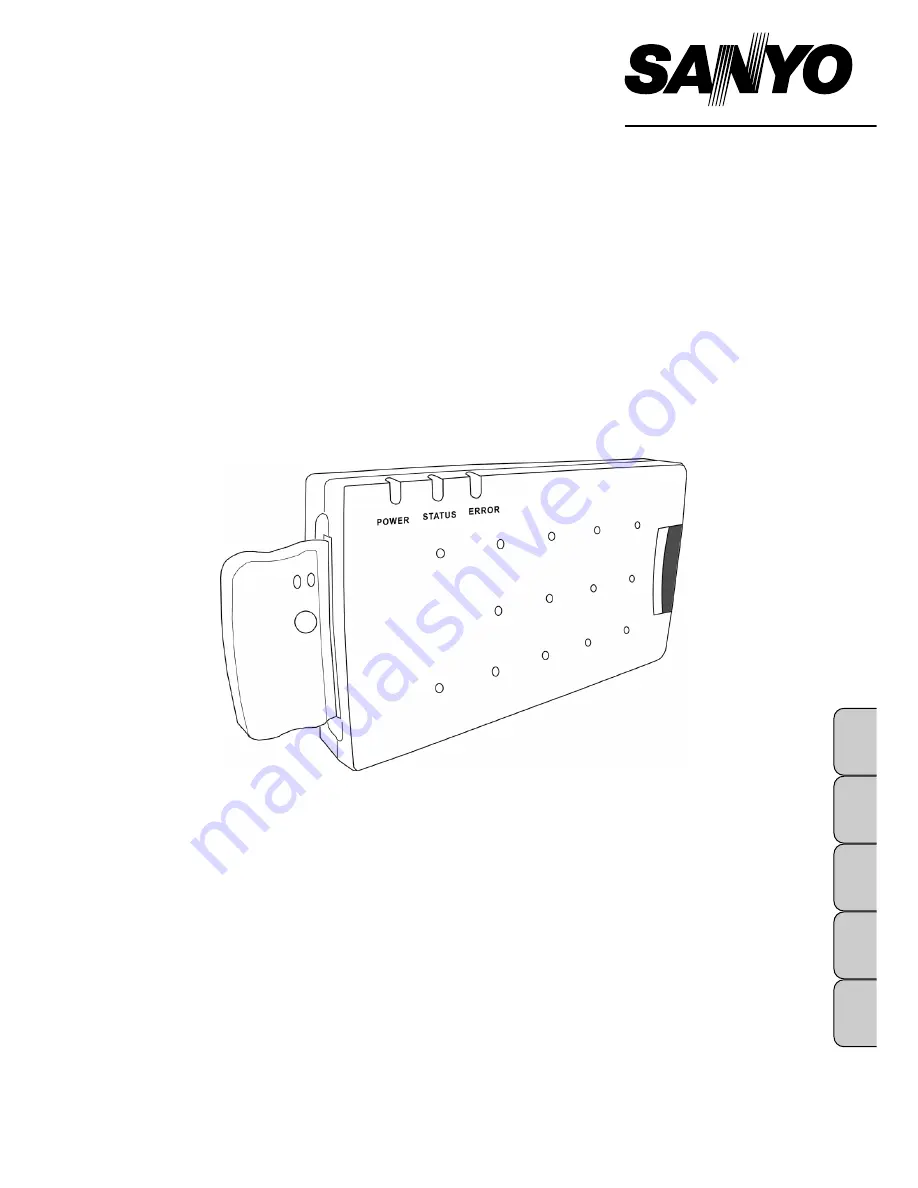
Wireless Imager
MODEL
POA-WL11
POA-WL12
Operation Manual
Wireless Imager is an optional accessory for SANYO projectors. It enables users to perform
various tasks remotely, such as operating or configuring a projector and transmitting the screen
images from a PC to a projection screen via wireless LAN, simply by mounting the unit to a
projector and accessing it with the provided utility.
Wireless Imager is exclusive to SANYO projectors with a dedicated terminal. Accordingly it can
be used only with the designated projectors. Attempting to install Wireless Imager to the
undesignated projectors may result in damaging the unit.
Please consult with the authorized dealers regarding the model numbers of the designated
projectors.
This Operation Manual shows how to mount Wireless Imager to a projector and its operating
method.
English
Français
Español
Deutsch
Italiano
Summary of Contents for POA-WL11
Page 2: ... 2 ...
Page 68: ... 2 ...
Page 134: ... 2 ...
Page 200: ... 2 ...
Page 266: ... 2 ...
Page 331: ... 67 ...
Page 332: ...Printed in Japan 1AA6P1P3640 IDDDA SANYO Electric Co Ltd ...


































